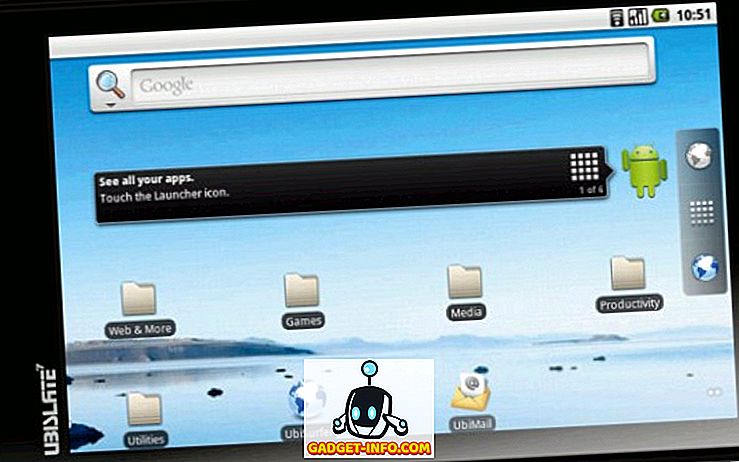Touch Bar på den nye MacBook Pro er utrolig nyttig, og veldig kraftig, forutsatt at appene har integrert det fornuftig. Ta for eksempel Safari eller Final Cut Pro, eller til og med ikke-Apple-apper, for eksempel Adobe Photoshop CC 2017; alle disse appene har veldig god integrasjon med Touch Bar. En av de mest brukte nettleserne i verden: Google Chrome, støtter imidlertid ikke berøringslinjen på den nye MacBook Pro. Så, hvis du nettopp har kjøpt den nye MacBook Pro med Touch Bar, og sitter fast uten Touch Bar-støtte på Chrome, kan du få støtte for Touch Bar i Chrome:
Metode 1: Få støtte for Touch Bar i Chrome's Canary Build
Noen av dere vet kanskje ikke, men Chrome-nettleseren har faktisk tre samtidige bygg som vedlikeholdes av Google. Det er en stabil konstruksjon som de fleste av dere sannsynligvis allerede har, en Beta-konstruksjon som er ment å la brukerne få tidlig tilgang til noen av de nye funksjonene som implementeres i Chrome, og en Canary-bygning som i utgangspunktet er den blødende kanten av hver funksjon som blir lagt til til Chrome. Hvis du vil prøve Touch Bar-støtten i Chrome, kan du bare laste ned Canary-bygningen, og prøve den ut.

I Chrome-kanariefunksjonen har berøringspanelet statiske knapper for tilbake, fremover, oppdatering, ny kategori og favoritter. Det finnes også en søke- / adresselinje som lar deg raskt skrive inn en nettadresse eller søke etter noe. Det er imidlertid ikke mulig å tilpasse knappene på berøringslinjen, og i motsetning til Safari, bringer Chrome Canary-bygningen ikke en tabulator eller forhåndsvisning av Windows i berøringslinjen. Så, Touch Bar-støtten i Chrome Canary-bygningen er fortsatt i en tidlig fase, og vi håper Google legger til flere alternativer når den kommer i den stabile utgivelsen.
Merk : Chrome's Canary-bygger er tilbøyelige til å være ustabile, og kan krasje, eller fryse når som helst. Du bør kun bruke Canary-bygg for å teste ut nye funksjoner, og ikke bruk Chrome's Canary-bygge som primær nettleser.
Metode 2: Opprett Custom Touch Bar-knapper for Chrome
Hvis du ikke kan vente på funksjonene i gjeldende Canary-bygningen for å komme seg inn i den stabile Chrome-byggingen, er det greit. Du kan faktisk bruke appen som heter Better Touch Tool, for å opprette en Touch Bar-implementering for Chrome. Det beste ved dette er at du kan tilpasse det uendelig, og justere det i henhold til dine personlige krav. Hvis du vil opprette egendefinerte Touch Bar-knapper for Chrome, følger du bare trinnene nedenfor:
- Last ned og installer bedre berøringsverktøy (45 dagers gratis prøveversjon, lisenser starter fra $ 6). Start appen, og gå til "Preferanser".

- Her går du til fanen som sier "Touch Bar", for å lage knapper for Touch Bar.

- Klikk på " + " under " Velg applikasjon ".

- Velg Google Chrome fra listen over applikasjoner.

- Deretter klikker du på " + Trykk på Bar-knappen " for å legge til en ny knapp til berøringslinjen, som bare vises når Chrome er det aktive programmet.

- Skriv inn et navn for knappen under " Touch Bar Button Name ", og velg et ikon for det. Du kan også velge et egendefinert ikon for knappen. Først skal vi opprette en "Ny fane" -knapp. Skriv så navnet " Ny fane " i "Berøringsbar-knappens navn".

- Deretter klikker du på "Tilpasset tastaturgenvei", og trykker på "kommando + T" . Dette er snarveien for å åpne en ny fane i Chrome.


Få Touch Bar Support på Chrome
Selv om det er skuffende at Chrome ikke har begynt å støtte berøringslinjen, har Google minst Google på veibeskrivelsen. Inntil da kan du velge å holde fast ved Canary-bygningen (ikke anbefalt for primær bruk), eller bare opprett dine egne Touch Bar-knapper for Google Chrome med bedre berøringsverktøy. Når det er sagt, er det mange apper som støtter Touch Bar, og du kan gjøre mange kule ting med Touch Bar på MacBook Pro.
Som alltid vil vi gjerne vite dine tanker på berøringslinjen, og om du synes det er et nyttig tillegg til MacBook Pro's teltfunksjoner. Hvis du også vet om en annen måte å aktivere berøringslinjen på i Chrome, kan du også gi oss beskjed i kommentarfeltet nedenfor.